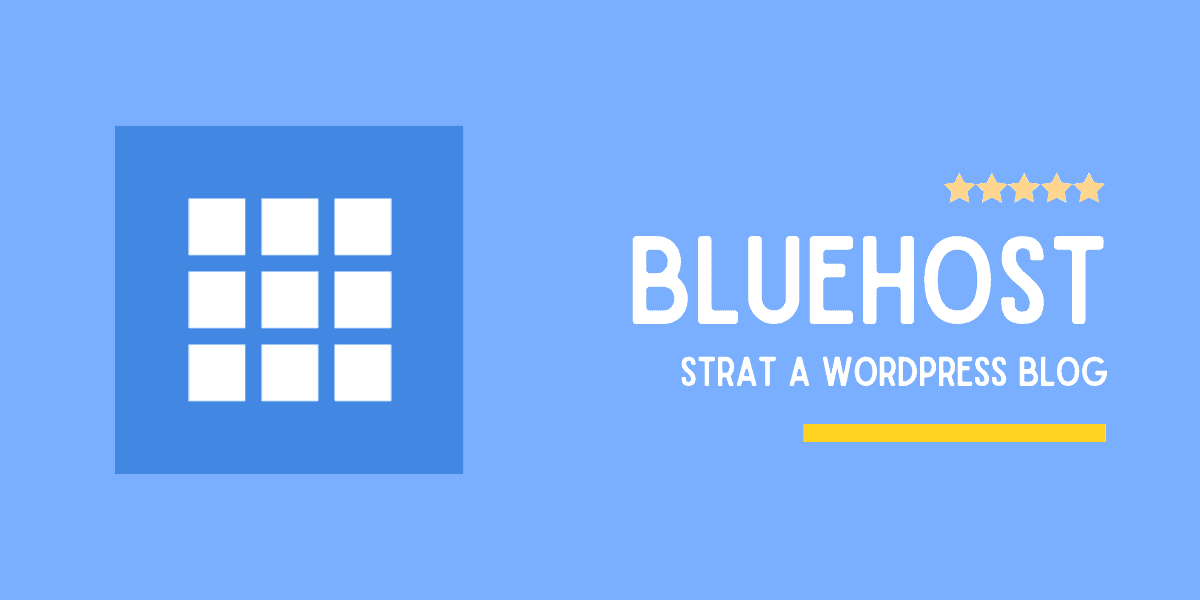Bagaimana Cara Memulai Blog WordPress Di Bluehost Hosting 2022? Panduan Langkah demi Langkah
Diterbitkan: 2022-10-12Jadi, apakah Anda ingin belajar, “ Bagaimana Cara Memulai Blog WordPress Di Bluehost? “.
Selamat! WordPress adalah solusi yang sangat baik untuk membuat blog dan terlebih lagi, Anda telah memilih salah satu perusahaan hosting web terbaik, “Bluehost“.
terburu-buru? Klik di sini untuk langsung turun ke langkah #1 dan mulai sekarang.
Baik Anda ingin membuat blog pribadi, pribadi, atau bisnis hari ini, baca panduan langkah demi langkah ini, tanpa pengalaman sebelumnya dan online dalam beberapa menit ke depan.
Siap untuk masuk? Mari kita mulai.
Bagaimana Cara Memulai Blog WordPress Di Bluehost Pada 2022?
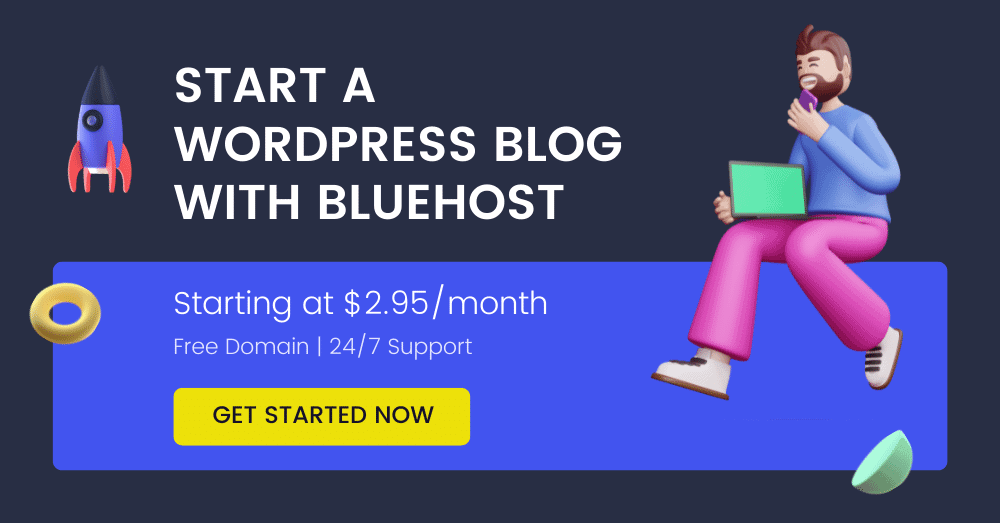
Panduan sederhana namun selangkah demi selangkah ini akan membantu Anda: cara menyiapkan blog dengan WordPress dan hosting Bluehost dari awal.
Poin plusnya adalah, panduan ini 100% gratis dan Anda tidak memerlukan pengetahuan teknis tetapi hanya perhatian 100% Anda.
Pertama, cerita saya tentang bidang blogging…
Memulai sebuah blog adalah salah satu keputusan terbaik yang pernah saya buat sepanjang hidup saya. Yang saya katakan, blogging telah mengubah hidup saya sepenuhnya, terutama setelah saya menemukan strategi pemasaran afiliasi untuk menghasilkan uang secara online.
Sekarang sudah lebih dari 6 tahun menjadi blogger profesional di India. Dan saya percaya ini masuk akal; Anda harus mengikuti saya saat membuat blog WordPress Anda dengan hosting Bluehost.
Inilah panduan penyiapan pemula favorit saya tentang cara memulai blog WordPress di Bluehost dalam 10 langkah (berdasarkan pengalaman saya selama 6+ tahun).
Ketika datang ke sisi teknis, menyiapkan WordPress dengan Bluehost sebenarnya sangat mudah. Yang Anda lakukan hanyalah:
- Pilih nama domain blog yang bagus dan daftarkan.
- Mendaftar ke hosting Bluehost – Bluehost adalah yang kami rekomendasikan sebagai tempat terbaik untuk membuat blog WordPress.
- Instal WordPress Di hosting Bluehost.
- Pilih tema WordPress blog yang sesuai.
- Instal satu set plugin WordPress yang harus dimiliki di blog Anda.
- Sesuaikan situs Anda dan buat SEO friendly.
- Tulis dan publikasikan posting blog pertama Anda.
Melakukan semua langkah ini – meskipun mungkin tampak seperti banyak – tetapi sederhana, karena Anda dibawa oleh tangan di sepanjang jalan; pertama oleh perusahaan hosting Anda, dan kemudian oleh dasbor WordPress itu sendiri.
Catatan : Saat Anda siap membeli hosting dari Bluehost, pastikan Anda menggunakan salah satu tautan saya. Ini adalah tautan afiliasi (artinya kami akan mendapatkan komisi kecil), namun, itu juga akan membuka harga diskon khusus sebesar $2,95/bln untuk Anda.
Saya akan menunjukkan kepada Anda setiap langkah yang perlu Anda ambil untuk memulai blog menggunakan WordPress dan Bluehost yang dihosting sendiri. Dan saya akan melakukannya dengan banyak tangkapan layar dan instruksi ramah pemula.
Langkah pertama mempelajari cara membuat situs web dengan Bluehost di WordPress adalah mengetahui manfaat menjadi blogger pada tahun 2022.
Ayo lihat…
Keuntungan Menjadi Blogger
Siapa pun dapat menghasilkan uang dengan blog, seperti yang saya lakukan. Saya mendapatkan uang yang diinvestasikan kembali, saya telah membayar untuk web hosting. Dan saya 100% yakin Anda juga akan melakukannya jika mengambil langkah yang benar.
Blogging adalah sesuatu yang setiap orang harus mencoba sekali dalam hidup. Di sini, saya ingin berbicara tentang mengapa Anda harus membangun situs web/blog saat ini.
Mari kita jelajahi fitur-fiturnya:
- Blogging adalah cara terbaik untuk berbagi pengetahuan dan pendapat Anda secara online.
- Anda mungkin mendengar pepatah, “ Pengetahuan adalah Uang ”. Itu benar. Ada jutaan blogger (terutama di India & Amerika Serikat) yang mendapatkan ribuan dolar dari blog mereka.
- Ini membantu untuk meningkatkan pengetahuan dan mengubah Anda menjadi penulis yang lebih baik.
- Sebuah blog sederhana dapat dimanfaatkan sebagai platform untuk menampilkan pengetahuan dan keahlian Anda.
- Orang-orang terkaya di dunia membangun jaringan karena semua orang mencari pekerjaan dan memulai blog adalah cara yang dijamin untuk memperluas jaringan Anda.
Hal yang Diperlukan Untuk Memulai Blog WordPress
Ini adalah pertanyaan paling umum yang ditanyakan berkali-kali di web, “ apa saja hal-hal penting yang harus saya miliki untuk membuat situs web dengan WordPress dan Bluehost? “. Dan, inilah:
- Tidak ada pengetahuan teknis
- Tidak ada pemrograman komputer
- Bukan uang yang banyak
- Bukan tim
Ya, semua hal di atas tidak diperlukan. Lalu apa yang sebenarnya Anda butuhkan?
Hanya tiga hal yang diperlukan untuk membuat blog di WordPress. Yaitu ANDA, KOMPUTER atau LAPTOP, dan KONEKSI INTERNET NORMAL.
Saya tahu Anda telah memutuskan untuk memulai blog WordPress di hosting Bluehost. Tapi tetap saja, saya ingin berbagi mengapa hosting Bluehost adalah pilihan terbaik untuk membangun situs web pada tahun 2022.
Mengapa Anda Harus Membuat Blog WordPress Dengan Bluehost Hosting?
Bluehost adalah salah satu perusahaan hosting WordPress teratas pada tahun 2022 dan WordPress merekomendasikan web host di halaman hosting resmi mereka.
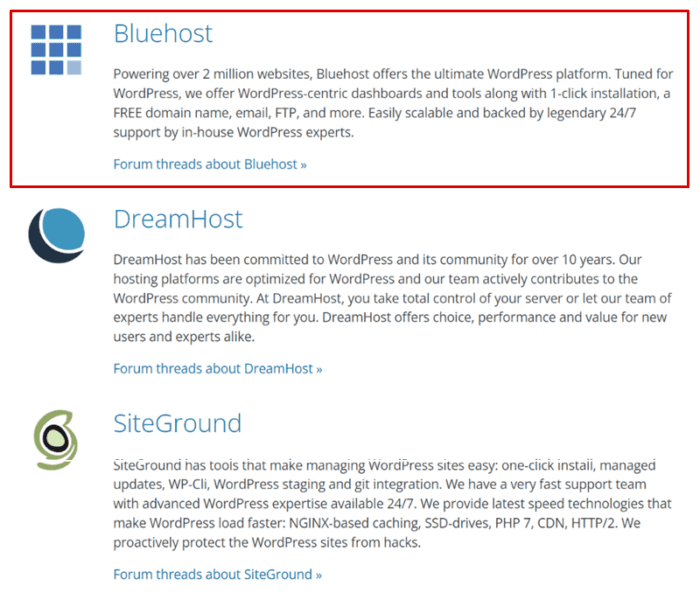
Dan, saya pikir itu adalah alasan yang cukup untuk memulai blog Anda sendiri dengan Bluehost – biaya serendah $2,95 per bulan hanya ketika Anda akhirnya membeli paket 12 bulan.
Satu lagi fakta menarik adalah, ketika Anda mendaftar ke hosting Bluehost menggunakan tautan saya, Anda akan mendapatkan nama domain .COM selama satu tahun secara gratis.
Umumnya, Godaddy, Siteground, dan A2 Hosting masing-masing berharga $1,17, $15,95, dan $14,95 per tahun untuk layanan pendaftaran domain yang sama.
Selain itu, ada banyak alasan lain untuk memilih hosting Bluehost untuk memulai blog WordPress dari awal. Ini adalah:
- Ini memiliki perangkat lunak instalasi WordPress 1-klik. Artinya Anda tidak perlu teknis untuk membuat blog WordPress dengan Bluehost.
- Ini memiliki 24/7 hari dukungan teknis untuk melayani Anda layanan terbaik kapan pun Anda membutuhkannya.
- Bluehost adalah host web WordPress yang direkomendasikan secara resmi yang membuatnya masuk akal untuk membangun blog dengan mereka.
- Harga mereka sangat rendah hingga $2,95 dibandingkan penyedia hosting web lain seperti Hostgator atau Siteground. Anda akan mendapatkan domain gratis (senilai $15,95).
- Anda dapat membatalkan akun Bluehost Anda kapan saja dalam waktu 30 hari sejak tanggal pembelian. Dibutuhkan kurang dari 10 menit untuk menghapus akun Anda dan mendapatkan pengembalian dana.
- Anda akan mendapatkan anggaran pemasaran gratis hingga $200 benar-benar gratis.
- Diskon 70% datar untuk pembaca WP Blogging 101. Ini berarti Anda dapat memulai hanya dengan $2,95/bulan dengan tagihan minimum 12 bulan.
Ada banyak web host di luar sana, tetapi Bluehost dianggap berada di posisi pertama di perusahaan web hosting teratas seperti Siteground dan Dreamhost.
Dan, itulah alasan utama mengapa sebagian besar blogger dan webmaster top merekomendasikan Bluehost untuk kebutuhan web hosting sebelumnya.
Lihat laporan tren Google di bawah ini untuk hosting ini paling sering dicari daripada perusahaan lain yang direkomendasikan.
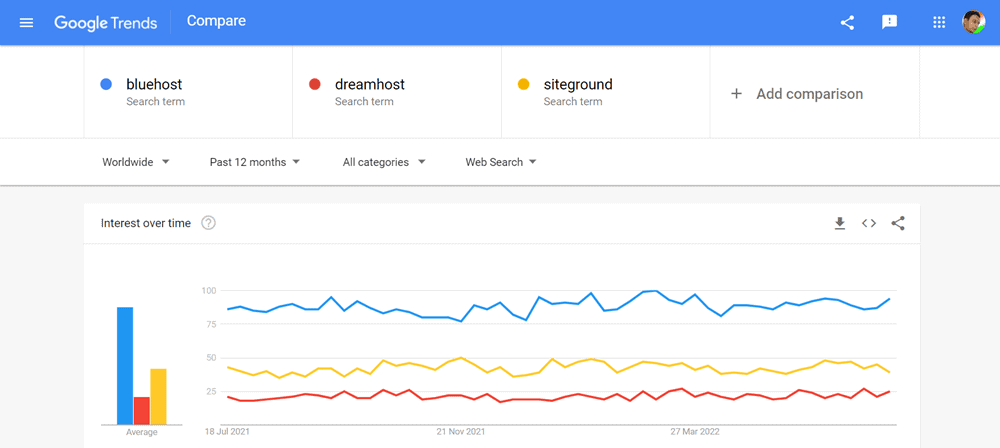
Yang ingin saya katakan, jika Anda akan memulai blog WordPress di Bluehost, maka itu akan menjadi keputusan paling cerdas pertama Anda untuk mencapai kesuksesan blogging dalam upaya pertama.
Untuk membuat artikel ini sepenuhnya informatif, saya telah membahas sepuluh langkah penting yang perlu Anda ikuti untuk memulai blog WordPress di Bluehost pada tahun 2022.
Jangan khawatir; ada sedikit kemampuan teknis yang dibutuhkan di sini, tetapi tidak diperlukan pengkodean.
Jadi, Jika Anda mengikuti langkah-langkah ini, saya yakin Anda akan menyelesaikan pengaturan blog WordPress Anda dalam beberapa menit atau kurang.
Langkah 1: Pilih Niche Blogging
Hal pertama yang perlu Anda temukan adalah NICHE/TOPIC, yaitu tentang Anda akan menulis konten di blog Anda.
Ada lebih dari ribuan, bahkan 100 ribu topik di luar sana yang bisa mulai ditulis. Juga, Anda mungkin memiliki sejuta ide yang berputar-putar di kepala Anda.
Tetapi untuk membuat blog seputar topik yang Anda sukai, akan menjadi keputusan yang paling cerdas.
Ingat, ada ratusan topik NO MONEY seperti:
- File APK
- SMS gratis
- wallpaper gratis
- Kiat peretasan
- Unduhan film gratis
- Skrip blog acara
Relung ini kurang kompetitif dengan pencarian bulanan besar-besaran. Namun, meskipun Anda akan mendapatkan jutaan kunjungan setiap bulan, tidak banyak uang yang akan Anda peroleh darinya.
Jadi, jika Anda memiliki keahlian, maka pilihlah itu sebagai alat untuk niche blog Anda. Tetapi jika Anda seorang pemula dan tidak mendapatkan ide niche untuk blogging, maka saya sarankan Anda memulai dengan kebanyakan blogger.
- Pemasaran afiliasi
- Teknologi
- Bagaimana cara membimbing?
- Kesehatan dan Kebugaran
- Ulasan film
Setelah Anda memutuskan niche blog Anda, langkah penting berikutnya adalah mendapatkan ide untuk nama domain.
Langkah 2: Dapatkan Ide Nama Domain
Nama domain adalah alamat situs web seperti wpblogging101.com. Sebagai pemula, mendapatkan ide domain kick-ass di benak Anda bukanlah pekerjaan yang mudah, tetapi ingat juga tidak sulit.
Untuk mendapatkan nama yang sempurna, Anda perlu menekan kepala Anda untuk menemukan nama gila yang akan relevan dengan niche blog Anda dan mengekspresikan visi Anda di balik situs web.
Untuk mempermudah pekerjaan Anda, saya membagikan beberapa tips untuk membantu Anda menemukan ide nama domain yang fantastis.
- Tentukan nama pendek
- Gunakan ekstensi domain TLD, seperti .COM
- Tambahkan setidaknya satu kata kunci
- Jadikan itu mudah diingat
- Pilih nama yang mudah diketik
- Hindari angka & tanda hubung
Saya bisa mengerti, bahwa bahkan tips di atas tidak banyak bermanfaat bagi seorang pemula, tapi percayalah, menemukan nama domain berbasis niche menjadi sangat mudah ketika kita menerapkan beberapa trik.
Menjadi seorang blogger sejak 2016, saya telah melewati ribuan nama domain di internet. Terkadang saya perhatikan ada nama-nama menakjubkan yang luar biasa. Ini memberi saya ide tentang bagaimana mendapatkan ide gila untuk membangun nama domain yang sempurna.
Di sini, saya membagikan beberapa trik rapi untuk memberi nama blog WordPress pertama Anda.
- Gunakan Kata Kunci + Kata Kunci Niche: Seotoolsfreetrial.com (Mulai Uji Coba Gratis)
- Salah mengeja Niche + Fire Word Anda: Wpblogging101.com (WP + Blogging +101)
- Nama lengkap Anda: Harpreetkumar.com (Harpreet + Kumar)
Catatan : Ingat mengubah nama domain Anda menjadi merek yang berharga membutuhkan waktu untuk menjadi terkenal karena membutuhkan banyak waktu, kerja keras, semangat dan usaha. Di sisi lain, domain kata kunci seperti isitdownorjustme.net tidak memerlukan terlalu banyak pekerjaan (tergantung pada persaingan niche).
Langkah 3: Beli Domain + Hosting Dari Bluehost
Salah satu bagian terbaik dari hosting Bluehost adalah, Anda akan mendapatkan domain .com gratis di semua paket hosting Anda.
| Peringkat | 5 dari 5 |
| Hosting Blog | $2,95 per bulan (ditagih selama 1 tahun) |
| ️ Domain Gratis | Gratis tahun pertama (setelah $17,99 per tahun) |
| Surel | Email/Penerusan Berbasis Web Gratis |
| SSL | Sertifikat SSL gratis |
| Penyimpanan | 50 GB |
| Bandwidth | Tak terbatas |
| Situs web | Bluehost.com |
Ikuti panduan di bawah ini langkah demi langkah untuk membeli hosting dari Bluehost dengan harga diskon.
1) Pertama-tama, tekan tautan ajaib ini untuk mengunjungi situs web Bluehost dan klik tombol hijau bertuliskan " Mulai Sekarang ". Kode kupon diskon khusus akan ditambahkan secara otomatis.
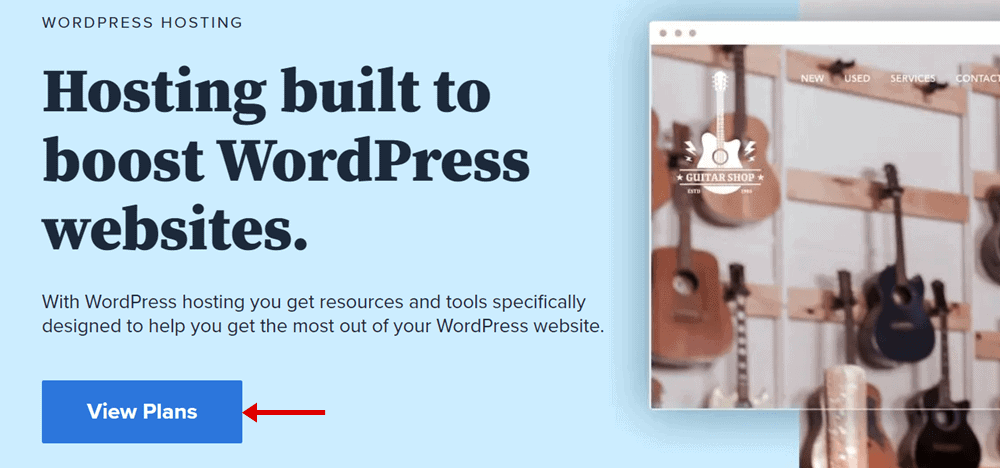
2) Sekarang Anda akan melihat halaman di mana paket web hosting Bluehost akan ditampilkan. Di sini, Anda harus memilih paket hosting di antara paket " Basic ", " Plus ", " Choice Plus " atau " Pro " – (lihat gambar di bawah).
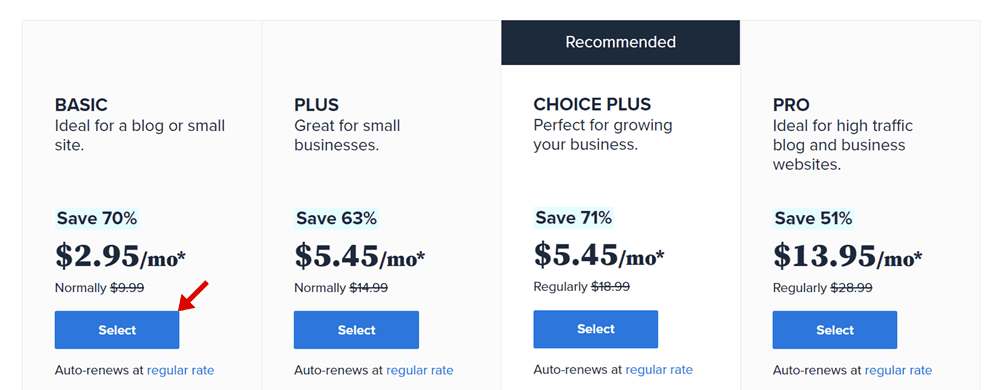
- Paket dasar memungkinkan Anda untuk meng-host satu situs web di servernya, yang mencakup satu domain .COM gratis, 25 subdomain, penyimpanan 50GB, 5 akun email, penyimpanan email 100MB, SSL gratis, Paket Pemula Bluehost mulai dari $2,95/bln, dan saat perpanjangan waktu, Anda harus membayar $9,99/bln.
- Paket hosting plus memungkinkan Anda meng-host situs web tanpa batas. Harganya mulai dari $4,95/bln dan pada waktu perpanjangan Anda akan dikenakan biaya $10,99 per bulan. Plus, program ini menawarkan domain .COM gratis, sertifikat SSL, bandwidth tidak terukur, akun email tidak terbatas, subdomain tidak terbatas, dan penawaran pemasaran $200.
- Paket Choice Plus memiliki fitur yang hampir mirip dengan paket Plus. Yang akan Anda dapatkan hanyalah Access To Website Analytics sebagai fitur tambahan. Ini membebankan jumlah yang sama dengan paket Plus, tetapi Anda akan membayar sekitar $4 setiap bulan pada waktu perpanjangan.
- Paket Pro memiliki fitur yang sama yang tersedia dalam paket Plus + privasi domain, pencadangan situs dengan harga $5,45/bln, dan waktu perpanjangan Anda harus membayar $14,99/bln.
Saran Saya : Saya sarankan Anda menggunakan paket “ Plus ” karena memungkinkan Anda membuat situs web dalam jumlah tak terbatas di dalamnya.
3) Langkah selanjutnya adalah menambahkan nama domain yang ingin Anda daftarkan di kotak sebelah kiri yang bertuliskan “ Domain Baru ”.
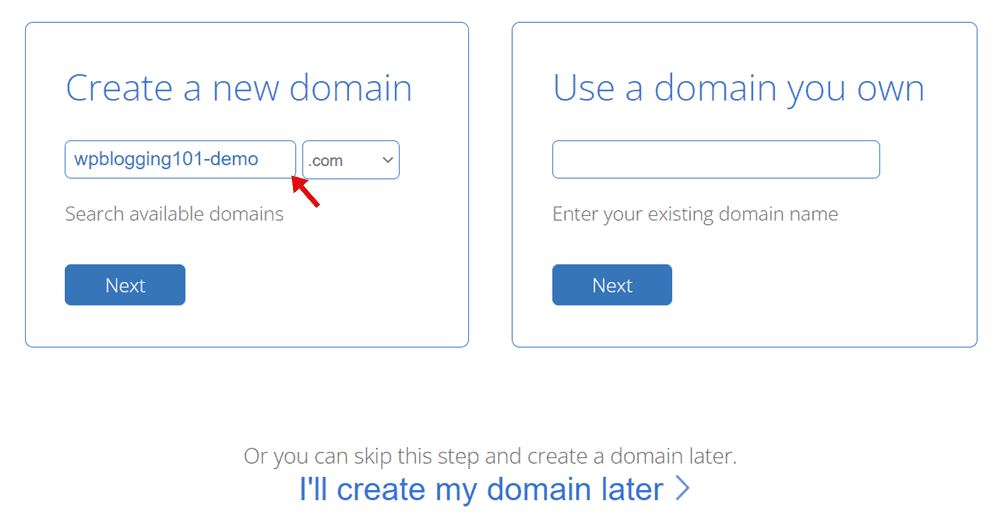
Catatan : Jika Anda memiliki domain yang sudah terdaftar, tambahkan di kotak sebelah kanan yang bertuliskan “ I Have A Domain Name ”.

4) Di sini, Anda harus mengikuti lima langkah “ Informasi Akun , Informasi Paket , Paket Ekstra , Informasi Pembayaran & Kirim ” untuk menyelesaikan pendaftaran dengan Bluehost.
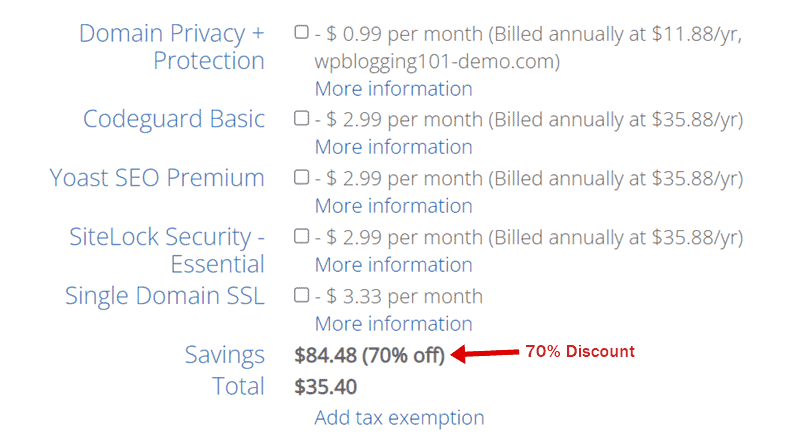
- Informasi Akun : Isi detail dasar Anda seperti nama, alamat, email, kota, jalan, negara, nomor telepon, dll.
- Informasi Paket : Pilih jangka waktu paket hosting Bluehost (saya sarankan Anda membeli paket 12 atau 36 bulan untuk memaksimalkan diskon pada tagihan hosting Anda).
- Paket Ekstra : Sistem Bluehost menambahkan fitur seperti " Code Guard ", " Site Lock ", " SEO Tools " dan " Office 360 Email Essentials " secara otomatis. Untuk memulai blog WordPress, Anda tidak benar-benar membutuhkan add-on ini sekarang. Jadi, hapus centang semua. (Namun, Anda dapat tetap menandai “ Perlindungan Privasi Domain ” untuk menyembunyikan informasi pribadi Anda dari catatan nama domain WHOIS).
- Informasi Pembayaran : Masukkan “ Nomor Kartu Kredit ”, “ Tanggal Kedaluwarsa ” dan “ Kode CVV ” Anda untuk melakukan pembayaran. Anda dapat mengklik tautan “ Opsi Pembayaran Lainnya ” untuk membayar tagihan hosting Anda melalui gateway PayPal.
- Submit : Setelah Anda selesai dengan empat langkah di atas, terima " Term & Conditions " dan klik " Submit Button " untuk " Checkout ".
Ini akan memakan waktu beberapa detik untuk menyelesaikan pembayaran dan mengaktifkan akun hosting Anda (sistem Bluehost akan mengirimi Anda email " Informasi Penagihan Akun " dan " Kredensial Login cPanel ").
Selamat, Anda telah berhasil membeli web hosting. Sekarang saatnya untuk mulai menginstal WordPress di hosting Bluehost.
Saya tahu Anda sedang menunggu langkah ini. Jadi, mari kita lanjutkan lebih jauh.
Langkah 4: Instal WordPress Di Bluehost Hosting
Sekarang muncul pertanyaan, “ Bagaimana cara menginstal WordPress di hosting? “. Nah, Bluehost telah sepenuhnya mengubah hosting web-nya dan menjadikannya berorientasi WordPress.
Saat ini, ada dua cara berbeda untuk menginstal WordPress di hosting Bluehost. Saya menyebutkan kedua metode dan pilihan mereka mana yang cocok untuk Anda.
Menginstal WordPress Di Bluehost Dengan Marketplace (Legacy)
- Masuk ke akun cPanel Bluehost Anda.
- Temukan bagian situs web lalu pilih Instal WordPress.
- Klik tombol Instal untuk mulai menginstal aplikasi.
- Pilih nama domain untuk menginstalnya. Di bidang di sebelah domain dan biarkan subfolder tetap kosong.
- Atur nama pengguna dan kata sandi Anda untuk instalasi WordPress baru dengan mengklik Opsi Lanjutan.
- Terima Persyaratan dan Perjanjian Lisensi.
- Ketuk tombol Instal.
Ini akan memakan waktu beberapa detik untuk menyelesaikan proses instalasi.
Menginstal WordPress Di Bluehost Hosting Dengan Situs Saya (Bluerock)
- Masuk ke akun hosting Bluehost Anda.
- Buka tab Situs Saya dari opsi menu sisi kiri.
- Sekarang, klik tombol Buat Situs.
- Masukkan Nama Situs dan Tagline Situs Anda.
- Klik tombol Berikutnya.
- Pilih nama domain pilihan dari daftar drop-down.
- Pilih direktori tempat ini harus diinstal, dan klik Berikutnya.
Setelah mengklik tombol Next , aplikasi akan diinstal pada hosting Bluehost. Untuk informasi lebih lanjut, silakan lihat panduan terperinci saya tentang, “cara menginstal WordPress di Bluehost“.
Mari kita pindah ke langkah berikutnya.
Langkah 5: Hapus Konten Dummy
Setelah menyelesaikan instalasi WordPress dengan Bluehost, langkah Anda selanjutnya adalah menghapus konten dummy dari situs WordPress Anda seperti posting, halaman, plugin, komentar, tema, dll.
Karena ini adalah bagian dari instalasi WordPress default dan kami tidak memerlukan hal-hal seperti itu untuk disimpan di blog.
Untuk menghapus postingan, klik Posts >> All Posts >> Pilih Posting >> Move To Bin >> Apply . Lihat contoh di bawah ini:
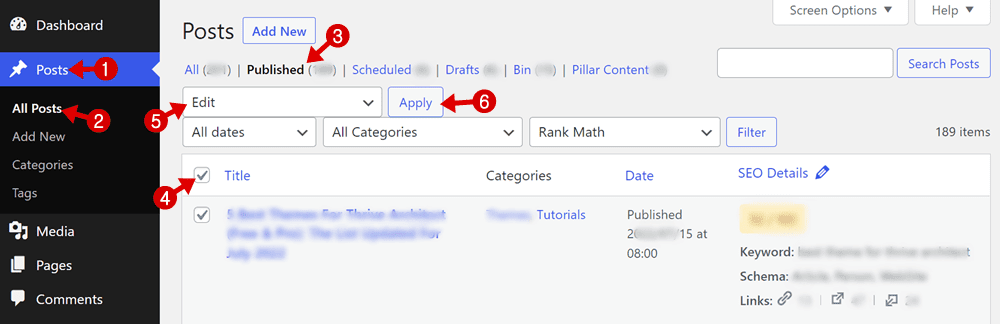
Untuk menghapus halaman, klik Pages >> All Pages >> Select Page >> Move To Bin >> Apply . Lihat contoh di bawah ini:
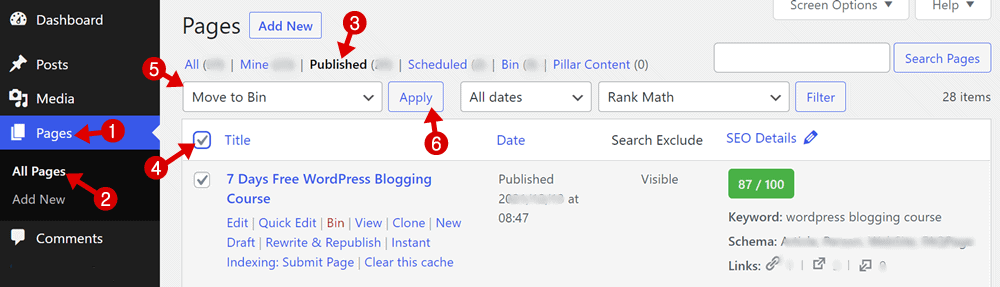
Untuk menghapus plugin, pertama, Anda harus menonaktifkan semuanya. Untuk melakukannya klik Plugins >> Installed Plugins >> Select All Plugins >> Nonaktifkan >> Apply . Lihat contoh di bawah ini:
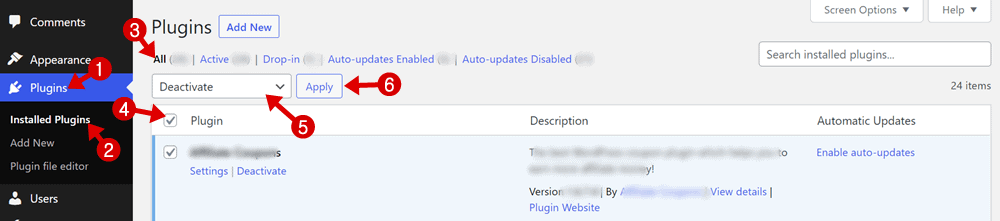
Sekarang ulangi proses yang sama dengan memilih opsi " Hapus ".
Langkah 6: Instal Tema yang Tampak Profesional
Ada ribuan tema WordPress pra-dibuat di luar sana. Beberapa dari mereka gratis, sementara yang lain berbayar.
Di WP Blogging 101, saya menggunakan Tema Kadence. Ini adalah tema WordPress FREEMIUM, yang berarti memiliki dua versi gratis dan premium.
Jika Anda membuat blog WordPress sederhana dengan Bluehost, maka Kadence Theme versi gratis adalah pilihan yang tepat untuk Anda. Tetapi jika Anda membutuhkan situs web yang terlihat profesional, maka Kadence Pro adalah pilihan terbaik di sana. Untuk lebih jelasnya, inilah ulasan jujur saya tentang Tema Kadence.
Berikut adalah beberapa tema WordPress yang dioptimalkan untuk SEO dan ramah seluler lainnya di industri ini, Anda dapat mencobanya:
- Tema Berkembang
- Tema Elegan
- HasilkanTekan
- WP Astra
- OceanWP
Setelah Anda menemukan tema WordPress ideal Anda, unggah ke situs Anda dengan mengikuti Dashboard WordPress >> Appearance >> Themes >> Add New button.
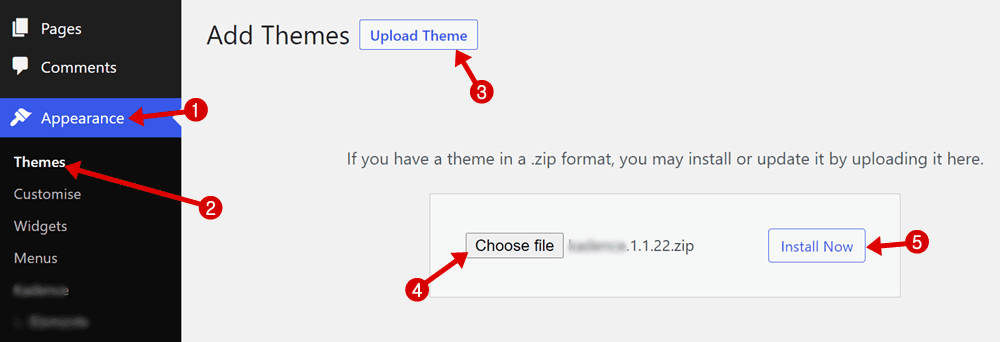
Setelah mengaktifkan tema yang diinginkan, hapus tema pra-tambahan lainnya dengan mengunjungi Penampilan >> Tema >> Pilih Tema dan untuk menghapusnya, tekan tombol Hapus .
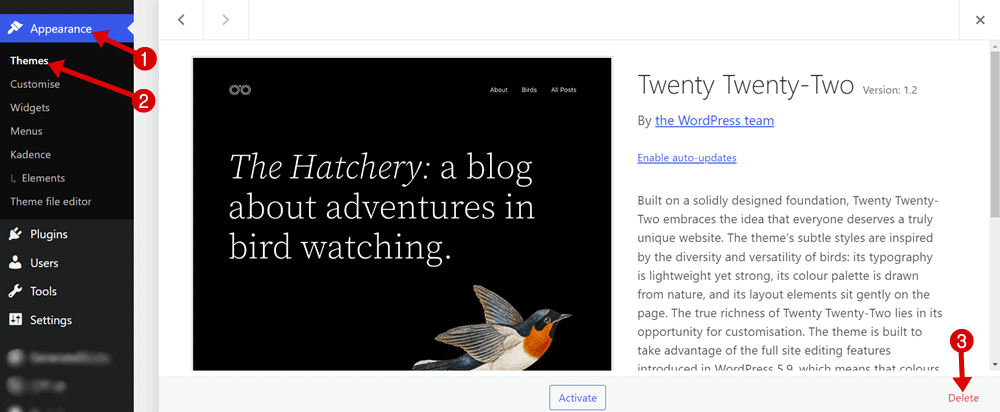
Jika Anda tidak memiliki anggaran untuk tema premium, jangan khawatir. Ada lebih dari 6K tema WordPress yang tersedia di direktori tema wp resmi, yang dapat Anda instal dan gunakan di tempat untuk menjalankan blog sederhana.
Langkah 7: Instal Plugin WordPress Esensial
Plugin adalah jenis alat produktivitas yang memungkinkan Anda mengontrol penuh fungsi dan fitur blog WordPress Anda.
Ada jutaan plugin gratis dan berbayar yang tersedia di internet untuk setiap tugas yang perlu Anda lakukan di blog.
Berkat pengembang plugin WordPress, seorang pemula dapat memulai dengan plugin gratis. Nantinya kita bisa upgrade ke versi premium sesuai kebutuhan.
Di sini, saya telah mencantumkan plugin penting yang harus diinstal, jika Anda benar-benar ingin mendapatkan hasil yang menguntungkan setelah membuat blog WordPress di hosting Bluehost.
- Rank Math (Gratis + Berbayar): Satu-satunya plugin SEO untuk situs WordPress, saya paling percaya
- WP Rocket (Berbayar): Alat cache WP premium eksklusif
- Keamanan Wordfence (Gratis + Berbayar): Penghapusan malware situs web dan perangkat lunak keamanan
- ShortPixel (Gratis + Berbayar): Plugin pengoptimal gambar
- Afiliasi Haus (Gratis + Berbayar): Plugin penyelubungan tautan afiliasi terbaik untuk blog pemasaran afiliasi
Di bawah ini adalah beberapa plugin tambahan, yang mungkin Anda perlukan nanti seiring pertumbuhan situs web Anda:
- Blok Kadence (Gratis + Berbayar): Plugin editor Gutenberg eksklusif untuk pengguna Tema Kadence.
- Akismet (Gratis + Berbayar): Detektor dan penghapusan komentar spam otomatis
- Elementor (Gratis + Berbayar): Pembuat halaman arahan #1 untuk mendesain templat situs web
- Snap Sosial (Gratis + Berbayar): Plugin terbaik untuk menambahkan tombol berbagi sosial
…dan masih berlanjut.
Daftarnya sangat besar dan sangat tergantung pada fungsi, apa yang Anda lakukan di situs web Anda dan bagaimana Anda ingin mengelola semua hal.
Langkah 8: Pengaturan Penting Yang Harus Dilakukan
Sebelum mulai menulis konten, ada beberapa pengaturan penting yang perlu Anda lakukan sebelumnya:
- Pengaturan Permalink : Langkah penting untuk SEO blog. Secara default, WordPress tidak dilengkapi dengan struktur permalink yang ramah SEO. Jadi, untuk membuatnya ramah mesin pencari, navigasikan ke Pengaturan >> Permalinks dan atur " Nama Postingan ".
- Nonaktifkan Pingbacks & Trackbacks : Untuk menghilangkan notifikasi yang mengganggu pada artikel baru. Buka Dasbor WordPress >> Pengaturan >> Diskusi >> Hapus centang Izinkan pemberitahuan tautan dari blog lain (pingback dan lacak balik) pada opsi artikel baru.
- Zona Waktu : Atur zona waktu Anda dengan Arahkan ke Pengaturan >> Umum >> Pilih Zona Waktu sesuai dengan waktu negara Anda.
- Layanan Ping : Perbarui daftar ping WordPress dengan mengunjungi General >> Writing >> Update Services .
- Setup Www/non-www : Www dan Non-www adalah dua jenis alamat situs. Anda dapat mengatur apa pun yang ingin Anda tampilkan kepada pembaca Anda. Arahkan ke Pengaturan >> Pengaturan Umum >> Alamat WordPress & Alamat Situs dan atur seperti yang Anda inginkan.
Langkah 9: Buat Halaman yang Harus Dimiliki
Ketika seseorang mengunjungi situs web, dia mungkin ingin tahu lebih banyak tentang di balik situs tersebut.
Selain itu, untuk memberikan nilai kepada pembaca Anda, Anda harus memiliki beberapa halaman penting yang menggambarkan identitas Anda, motif blog, kebijakan privasi, dll. Berikut adalah beberapa halaman yang harus Anda terbitkan setelah membuat blog WordPress di Bluehost.
- Tentang kami
- Hubungi kami
- Kebijakan pribadi
- Pengungkapan Afiliasi (untuk pemasar afiliasi)
Catatan : Saya telah menautkan daftar di atas ke halaman saya. Ini akan membantu Anda memahami cara membuat halaman yang terlihat profesional dan apa yang harus ditulis di halaman tersebut.
Untuk menambahkan halaman di situs WordPress Anda, navigasikan ke Pages >> Add New dan mulailah menulis.
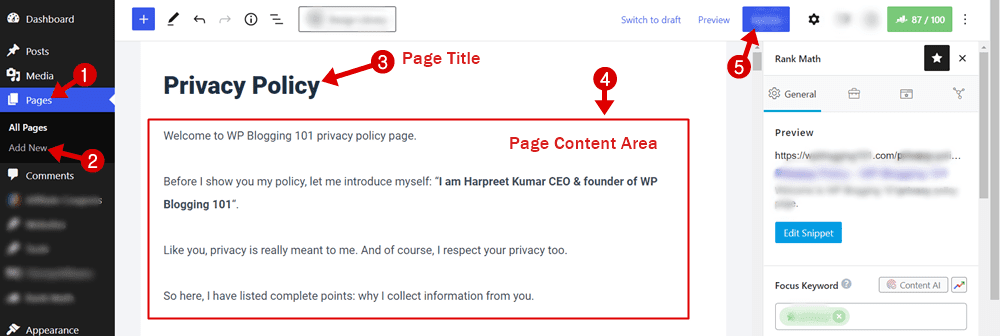
Di atas adalah halaman penting untuk menyetujui akun Google Adsense. Namun, ada lebih banyak halaman seperti penawaran, blog, layanan, dll. yang mungkin Anda perlukan nanti, tergantung pada niche blog Anda.
Langkah 10: Mulailah Menulis Posting Blog Pertama Anda
Selamat! Anda hampir selesai mempelajari cara memulai blog WordPress di hosting Bluehost. Sekarang, saatnya untuk mulai menulis posting pertama Anda.
Untuk menulis posting pertama Anda pergi ke Posts >> Add New dan editor posting WordPress akan muncul di layar komputer Anda seperti gambar di bawah ini:
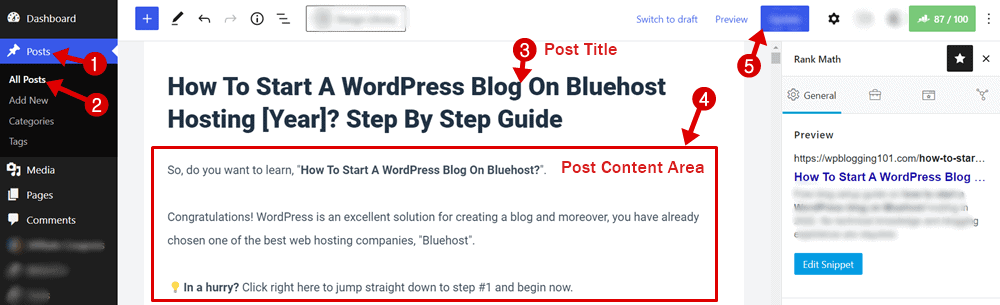
Pada gambar di atas, Anda dapat melihat kotak untuk memasukkan judul posting dan sisa kotak yang lebih besar untuk menulis konten.
Ketika Anda menulis posting pertama Anda, saya ingin menyarankan Anda menulis tentang diri Anda sendiri. Di sini, saya berbagi beberapa tips untuk menulis artikel yang bermakna.
Tapi sebelum kita melanjutkan, tulis posting pertama Anda tentang diri Anda seperti siapa Anda, apa tujuan Anda di balik blogging dll.
- Tulis judul posting yang menarik yang menarik pengguna
- Jaga agar URL tetap pendek termasuk kata kunci fokus
- Tambahkan gambar (dengan tag alt) dan media ke artikel Anda
- Tulis artikel minimal 1000 kata (saran Rank Math) untuk mendapatkan respon positif yang maksimal dari search engine
- Tambahkan kategori dan tag ke posting Anda
- Selalu gunakan gambar unggulan (Anda dapat menggunakan Canva untuk membuat gambar unggulan).
- Setelah Anda selesai menulis esai Anda, tekan tombol “ Terbitkan ” untuk terlihat secara publik di situs WordPress Anda.
Alat Blogging yang Direkomendasikan (Gratis & Berbayar) 2022
Setelah Anda menyelesaikan pengaturan blog WordPress Anda dengan Bluehost, saatnya untuk memeriksa alat blogging penting yang dapat membuat kesuksesan Anda lebih mudah.
Saya telah membagikan beberapa alat berguna yang saya gunakan untuk blog di WP Blogging 101. Beberapa alat gratis sementara yang lain berbayar. Anda dapat mengambil semua alat untuk membuat perjalanan blogging Anda sukses dengan cepat di tahun 2022.
Tata Bahasa – Pemecah Tata Bahasa
Saat menulis artikel panjang dalam bahasa Inggris, semua orang membuat kesalahan konyol. Sejujurnya, tanpa alat Grammarly, saya tidak dapat menulis bahkan 100 kata dalam format yang benar.
Grammarly adalah alat favorit saya untuk meningkatkan kualitas konten saya. Ia menemukan & menyoroti kesalahan seperti kata kerja yang salah, salah eja, dll. Dan memberi Anda saran yang benar untuk memperbaikinya— hampir semua blogger (bahkan blogger pro) menggunakan alat tulis ini.
Alat ini tersedia gratis dengan tersedia sebagai ekstensi browser. Namun, Grammarly versi berbayar juga tersedia dengan beberapa manfaat tambahan dan fitur luar biasa.
SEMrush – Alat Riset Kata Kunci
Semrush (percobaan gratis) adalah salah satu alat saya yang paling disukai untuk menemukan kata kunci yang menguntungkan untuk posting blog saya.
Sebagai seorang pemula, Anda mungkin tidak menyadari pentingnya penelitian kata kunci dalam blogging, tetapi percayalah, tanpa perencanaan penelitian kata kunci yang tepat, tidak ada peluang untuk mendapatkan peringkat di SERP (halaman hasil mesin pencari).
Selama bertahun-tahun terakhir pengalaman SEO, saya menemukan SEMrush memiliki banyak fitur berguna yang memudahkan untuk menemukan kata kunci apa yang Anda dan peringkat situs pesaing Anda.
Singkatnya, ini akan menunjukkan metrik seperti volume pencarian, kesulitan kata kunci, kepadatan kompetitif, fitur SERP, dan data biaya per klik yang membantu Anda menganalisis situs Anda dengan lebih baik untuk mendapatkan lalu lintas maksimum dari mesin pencari.
Aweber – Perangkat Lunak Pemasaran Email
Tahukah Anda bahwa email dapat meroketkan tingkat konversi Anda hingga 45%? Lalu mengapa Anda tidak mencoba mengumpulkan email dari hari pertama melalui blog baru Anda?
Kali ini AWeber, alat pemasaran email, hadir untuk memainkan perannya yang mengubah pembaca Anda menjadi pelanggan dan kemudian menjadi pelanggan.
Ini memungkinkan 100.000+ usaha kecil dan pengusaha untuk membuat dan mengirim email tanpa batas. Pembaca WP Blogging 101 bisa mendapatkan klaim akun gratis Aweber dengan akses seumur hidup di sini (penawaran waktu terbatas).
Pemikiran Terakhir Tentang Cara Membuat Blog WordPress Dengan Bluehost (2022)
Saya harap sekarang, Anda sudah belajar cara memulai blog WordPress di hosting Bluehost.
Bahkan, saya pikir Anda telah membangun situs web Anda dengan mengikuti panduan di atas langkah demi langkah.
Benar?
Apakah Anda memiliki masalah atau pertanyaan setelah mengikuti tutorial ini untuk membuat blog pertama Anda dengan WordPress dan Bluehost?
Tolong, jangan ragu untuk bertanya kepada saya melalui kotak komentar di bawah ini atau pesan saya melalui halaman kontak.